
1、打开控制面板
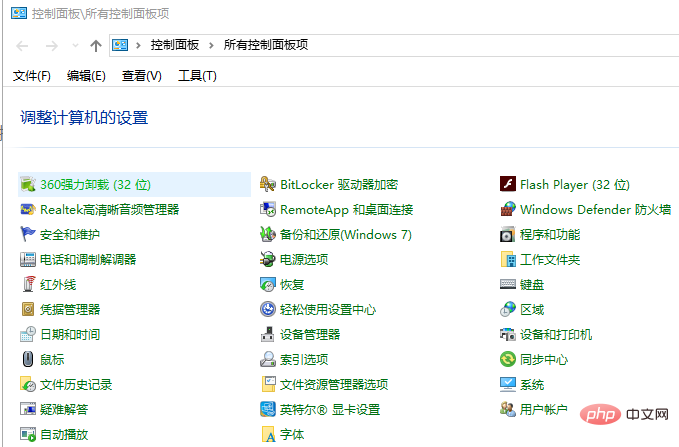
2、在打开的控制面板窗口中,点击右上角的“查看方式”下拉菜单,然后在弹出的菜单中选择“大图标”菜单项,这时,会打开所有控制面板项窗口,点击窗口中的“疑难解答”图标;
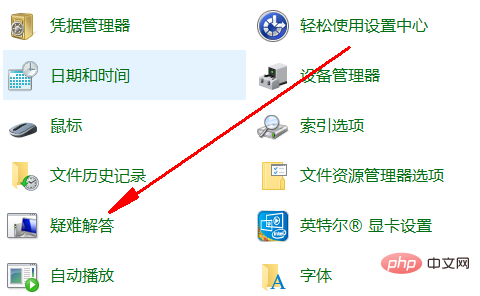
3、在打开疑难解答设置页面中,点击“硬件和声音”图标
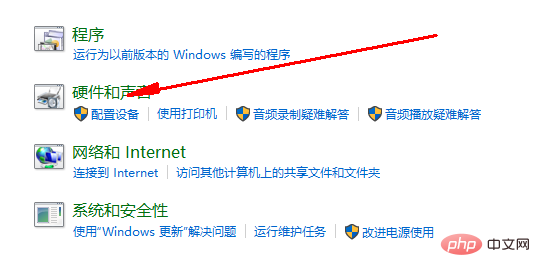
4、在打开的新窗口中,点击“蓝牙”一项的快捷链接,这时会打开“解决并帮助预防计算机问题”的窗口
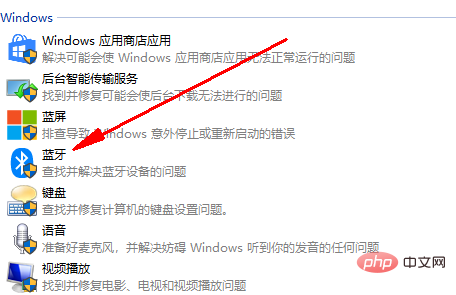
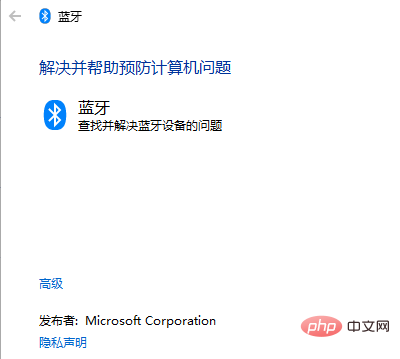
5、点击“下一步”按钮,Windows10系统会自动扫描并检测问题,完成后重新启动计算机,就可以正常使用蓝牙鼠标了。

相关文章教程推荐:windows教程
以上就是win10显示蓝牙已配对但未连接的详细内容,更多请关注24课堂在线网其它相关文章!






